xilinx和ise的互联仿真
xilinx和ise的互联仿真
欢迎使用 赛灵思编辑器。
1.设置modelsim为ise的默认仿真工具
在xilinx的工程中, 点击右键,选择图中红色选框中的选项。
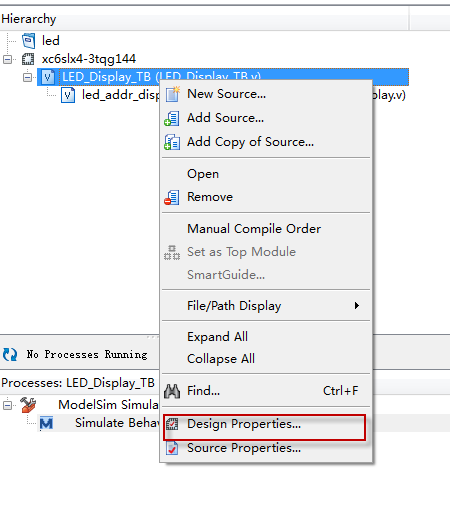
1-1工程选项
弹出如图1-2对话框
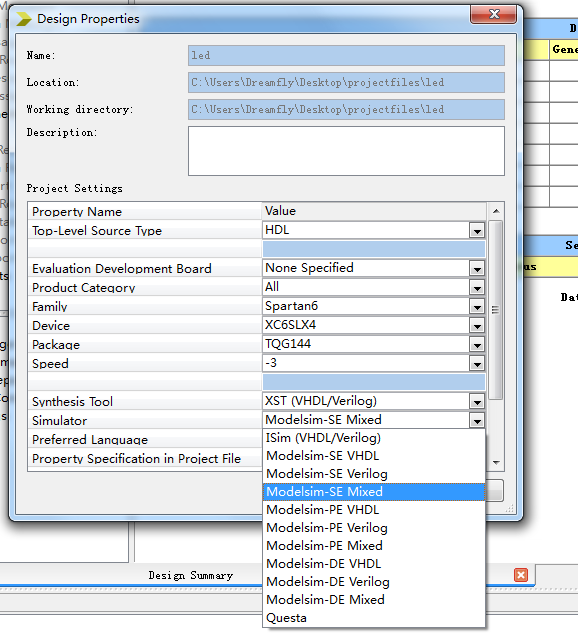
1-2 工程属性
在simulator中选择modelsim-se mixed选项,点击ok,完成设置。
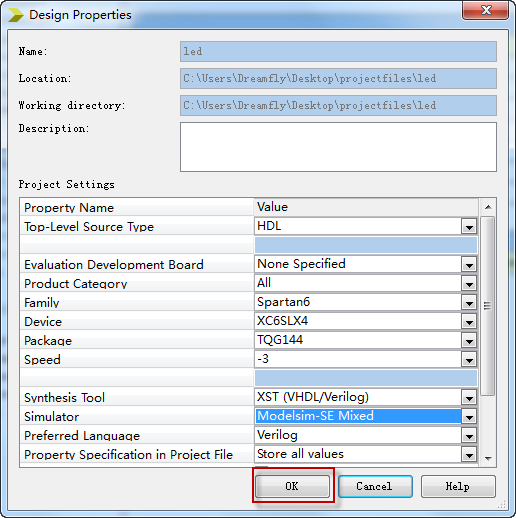
1-3 设置完成
2.设置ISE 调用modelsim路径
点击edit,preferences。
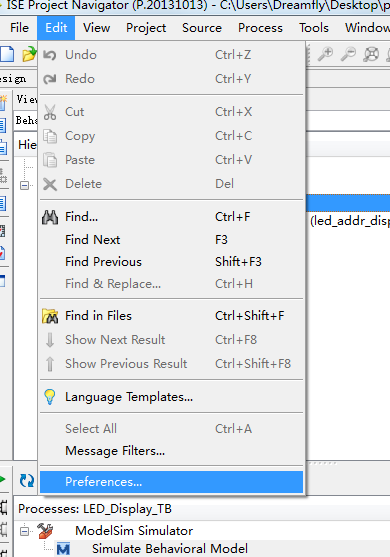
2-1 设置路径
弹出如图对话框
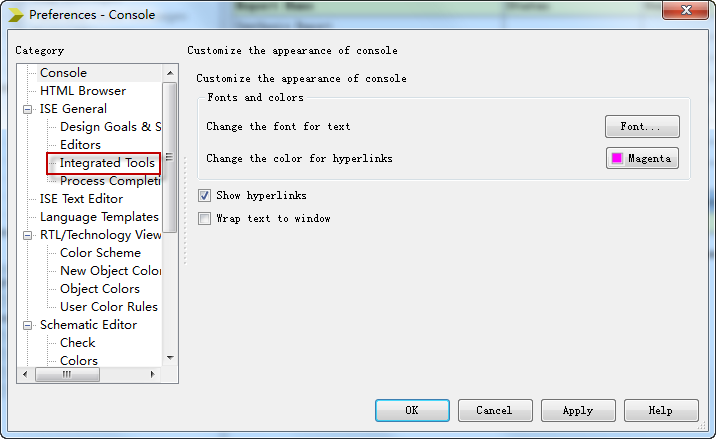
2-2 设置路径2
点击integerated tools选项,在model tech simulator选项中点击红色选项框,
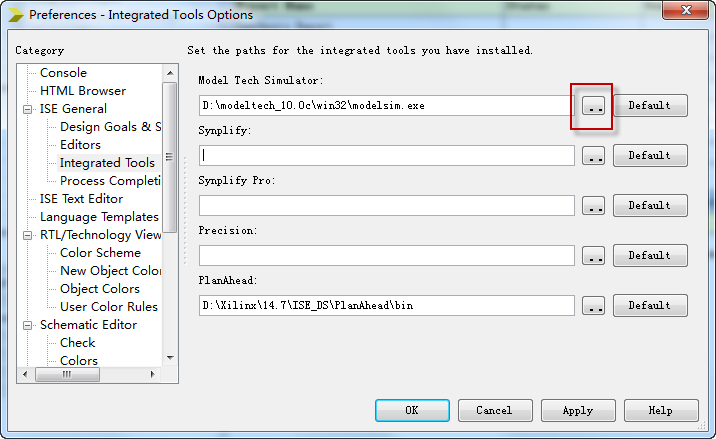
2-3 设置路径3
在modelsim的安装目录下找到modelsim.exe文件,双击
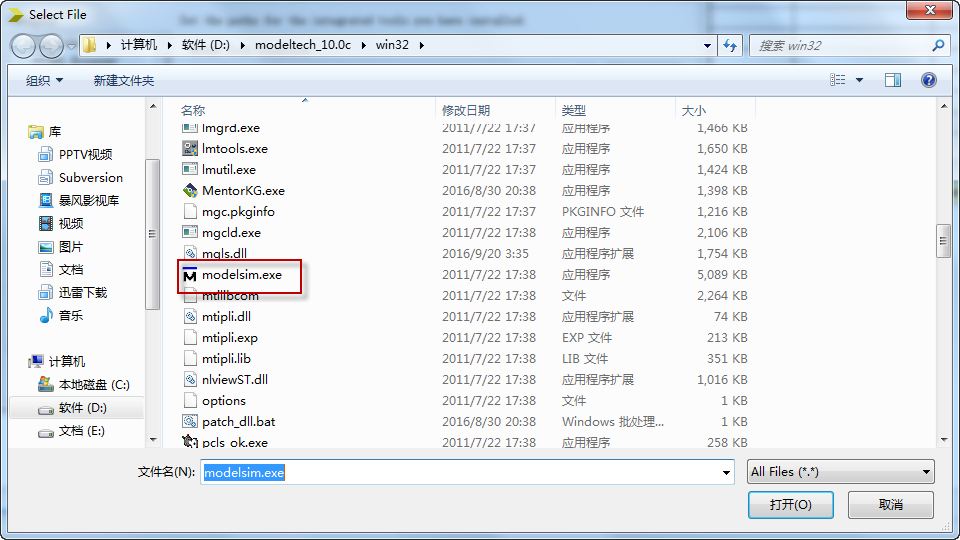
2-4 设置路径4
点击ok,设置完成。
3.仿真
下面已led为例,给出verilog源代码以及testbench源码。
-
- `timescale 1ns/1ns
- module led_addr_display
- #(
- parameter LED_WIDTH = 8
- )
- (
- //global clock
- input clk,
- input rst_n,
-
- //user led output
- output reg [LED_WIDTH-1:0] led_data
- );
-
- //-----------------------------------
- //Delay for 0.3s
- //localparam DELAY_TOP = 24'hff_ffff;
- localparam DELAY_TOP = 24'hf; //Just for test
- reg [23:0] delay_cnt;
- always@(posedge clk or negedge rst_n)
- begin
- if(!rst_n)
- delay_cnt <= 0;
- else if(delay_cnt < DELAY_TOP)
- delay_cnt <= delay_cnt + 1'b1;
- else
- delay_cnt <= 0;
- end
- wire delay_done = (delay_cnt == DELAY_TOP) ? 1'b1 : 1'b0;
-
- //-----------------------------------
- always@(posedge clk or negedge rst_n)
- begin
- if(!rst_n)
- led_data <= 0;
- else if(delay_done)
- led_data <= led_data + 1'b1;
- else
- led_data <= led_data;
- end
- endmodule
-
测试代码如下
-
- `timescale 1ns/1ns
- module LED_Display_TB;
-
- //------------------------------------------
- //clock generate module
- reg clk;
- reg rst_n;
- localparam PERIOD = 20; //50MHz
- initial
- begin
- clk = 0;
- forever #(PERIOD/2)
- clk = ~clk;
- end
-
- task task_reset;
- begin
- rst_n = 0;
- repeat(2) @(negedge clk);
- rst_n = 1;
- end
- endtask
-
- //----------------------------------------------
- //the target component instantiation
- //----------------------------
- //led display for addr
- wire [7:0] led_data;
- led_addr_display
- #(
- .LED_WIDTH (8)
- )
- led_addr_display
- (
- //global clock
- .clk (clk),
- .rst_n (rst_n),
-
- //user led output
- .led_data (led_data)
- );
-
-
- //---------------------------------------
- //system initialization
- task task_sysinit;
- begin
-
- end
- endtask
-
- //----------------------------------------
- //testbench of the RTL
- initial
- begin
- task_sysinit;
- task_reset;
- end
-
- endmodule
-
在ise中建立工程,在工程导航中选中红色选框中的选项
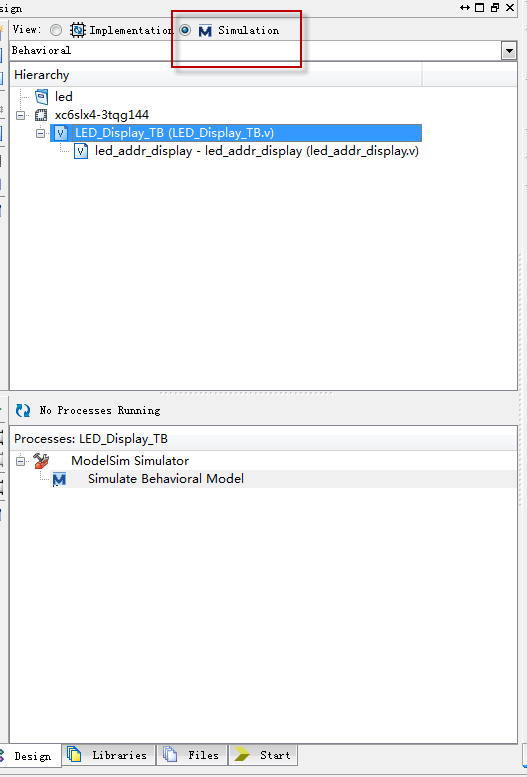
3-1 仿真1
双击下图中的选项
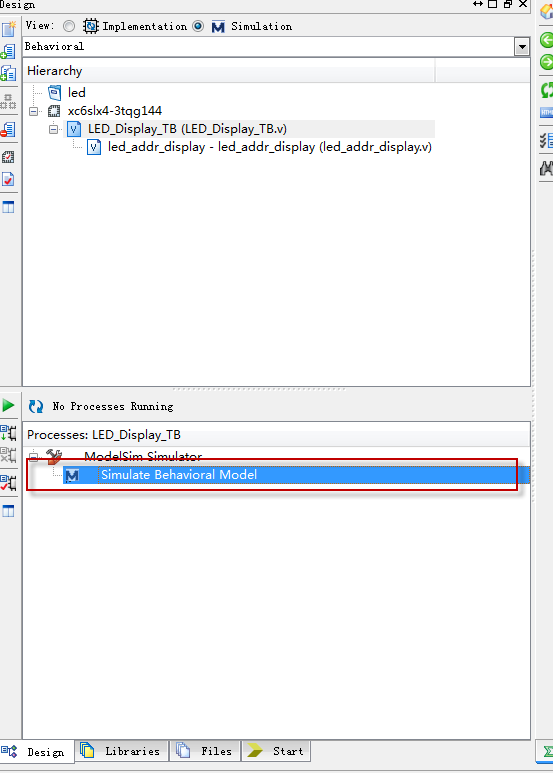
3-2 仿真2
弹出下列选框,点击图中红色框的运行按钮
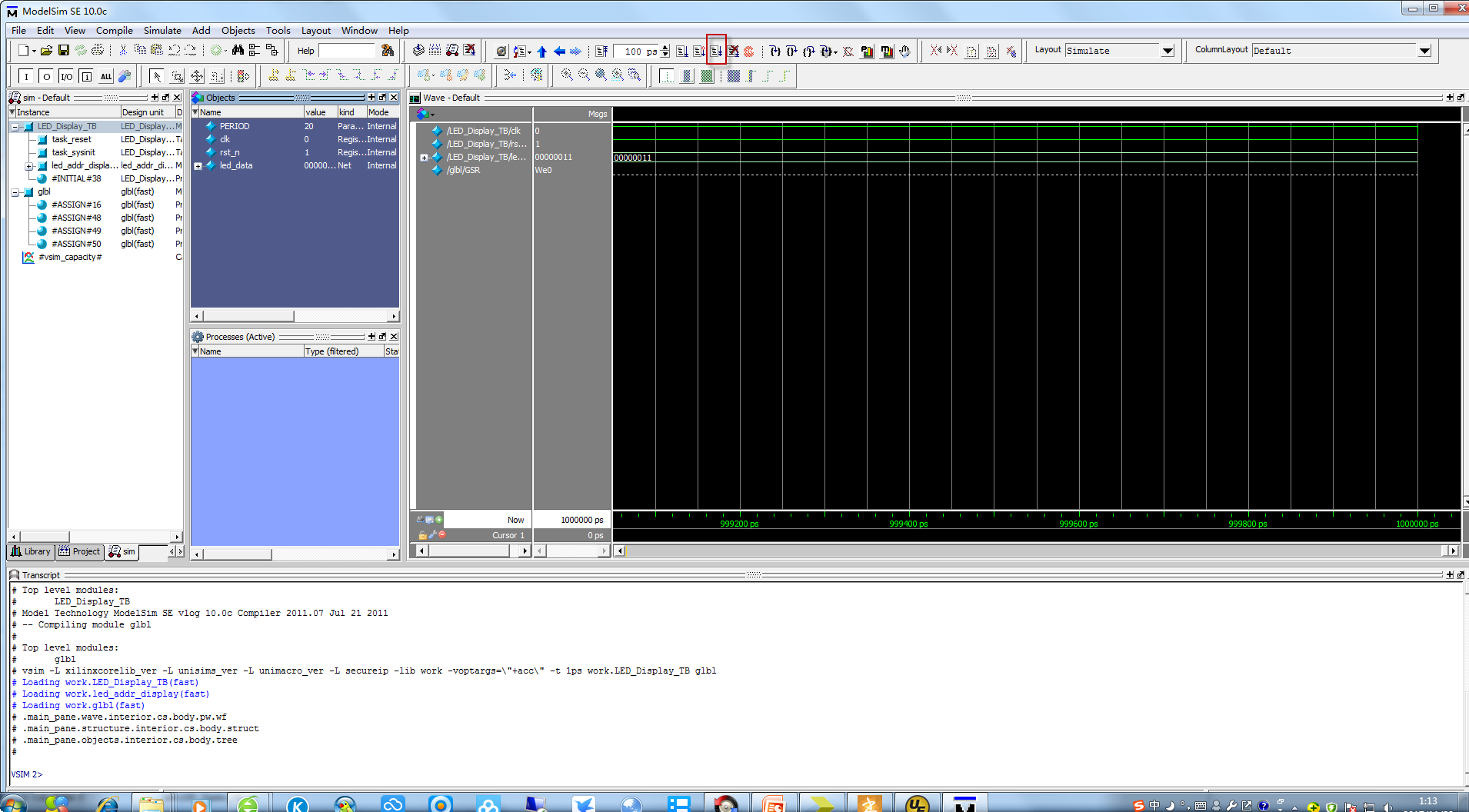
3-3 仿真3
然后等待一会点击stop,在wave视图中点击zoom full
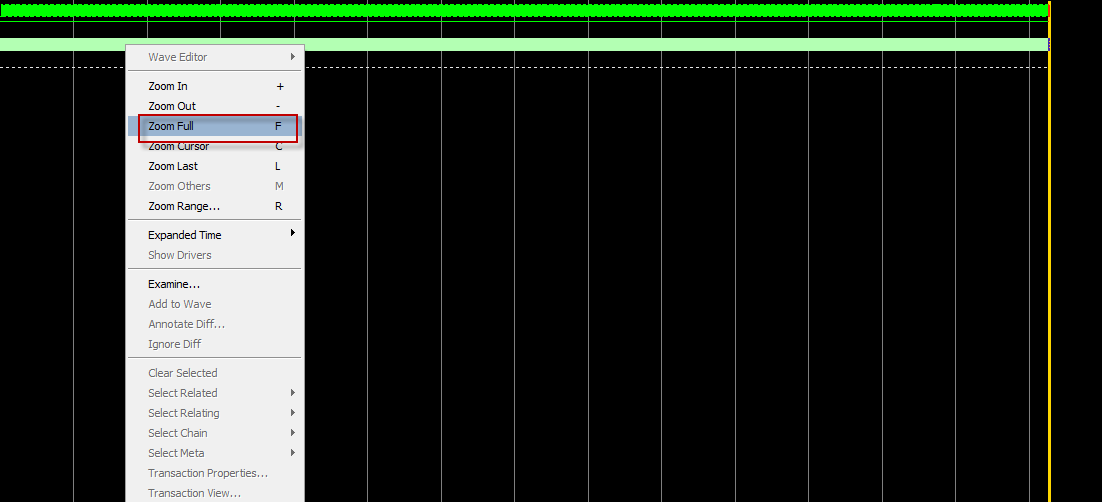
3-4 仿真4
点击图中的放大按钮到合适的视图。
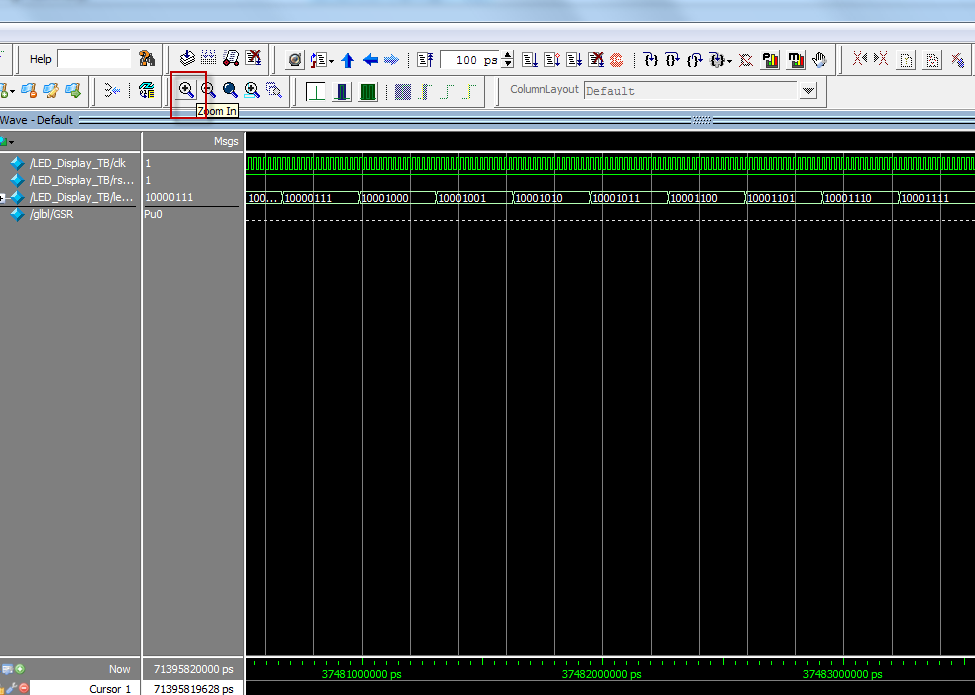
3-5 仿真5
到这,ise关联modelsim的内容结束。谢谢



